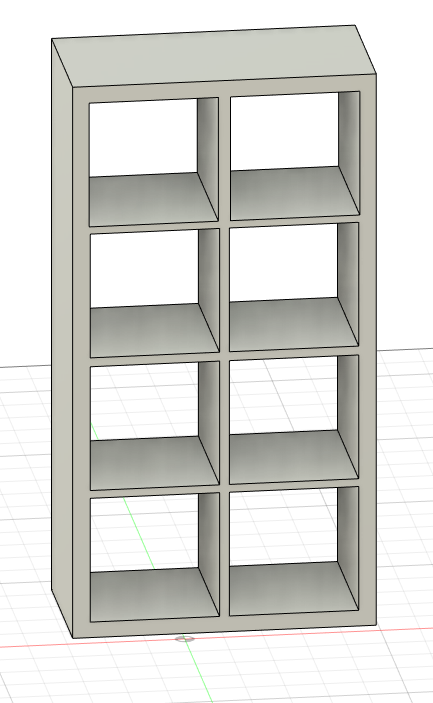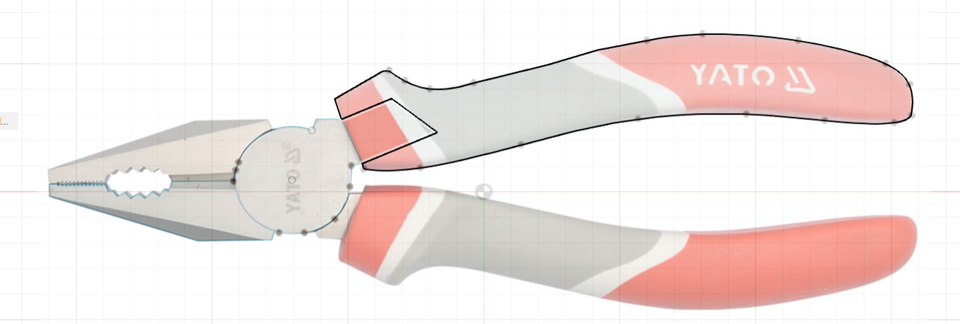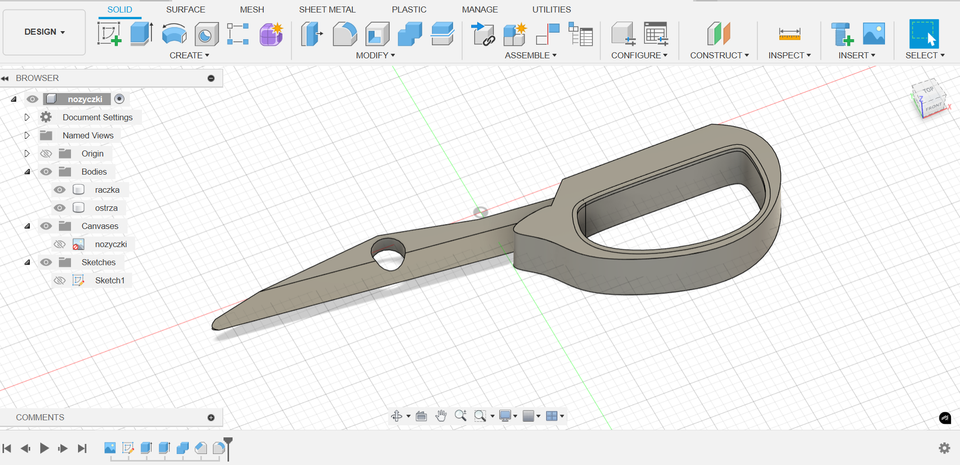29.09. - dzień 4 - druk 3D

Fusion c.d.
prawoklik na obiekt lub jeden z elementów osi czasu (na dole) rozwinie menu, w którym znajdziesz m.in. możliwość edycji tego obiektu (edit feature)
szkice można robić na różnych płaszczyznach obiektu żeby sobie potem te naszkicowane elementy ekstrudować
przy opcji extrude patrz w menu, które się rozwija - na dole jest możliwość wyboru czy ekstrudowany obiekt będzie połączony, wytnie, będzie osobnym body itp
tangent chain - zaznaczona ta opcja (przy modyfikacji obiektu) pomaga zaznaczyć wszystkie krawędzie
tranzycja/przejście między dwoma obiektami - create->loft
construct - funkcje pomagające tworzenie obiektów poprzez pracę płaszczyznami, osiami, punktami w przestrzeni, np. offset plane - wybierasz płaszczyznę np na obiekcie i odsuwasz ją o konkretną wartość żeby tworzyć szkic w odsunięciu od tego obiektu
obraz referencyjny - insert -> canvas, układasz zdjęcie na konkretnej płaszczyźnie, znajdujesz w drzewku po lewej canvases, rozwijasz i na obraz prawym przyciskiem myszy i calibrate. wybierasz na obrazie jakąś (dużą) odległość, której wymiar znasz i wpisujesz jej wymiar z palca. WAŻNE! jeśli pominiemy ten krok, modelu gotowego nie damy rady już przeskalować. od początku pilnujemy wymiarów!
splajn - rysuje krzywe, wygodne narzędzie do obłych kształtów (nie trzeba zamykać linii), trim ładnie usuwa zbędne fragmenty linii, fillet i chamfer robią zaoblenia i fazki narożników
combine - (menu modify) np do wycinania otworów płaszczyznami (bez konieczności usuwania alementów, bardzo wygodne, np. rączka minus ostrze = dziura w rączce na ostrze)
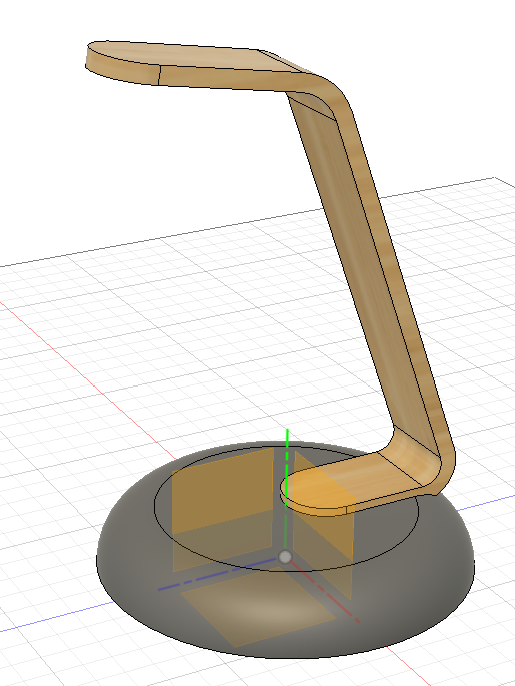
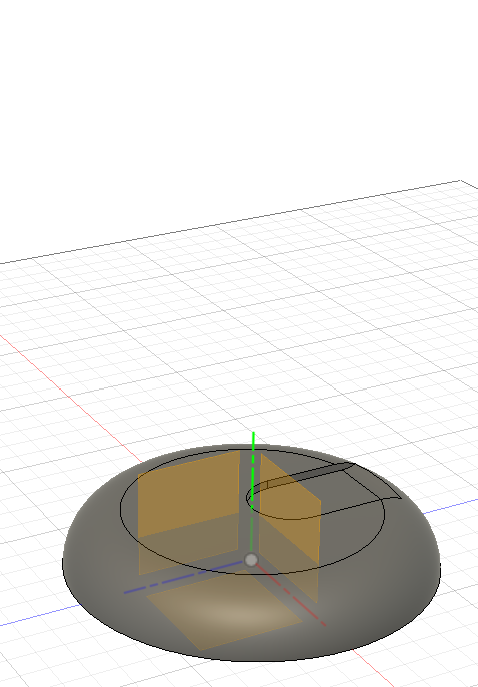

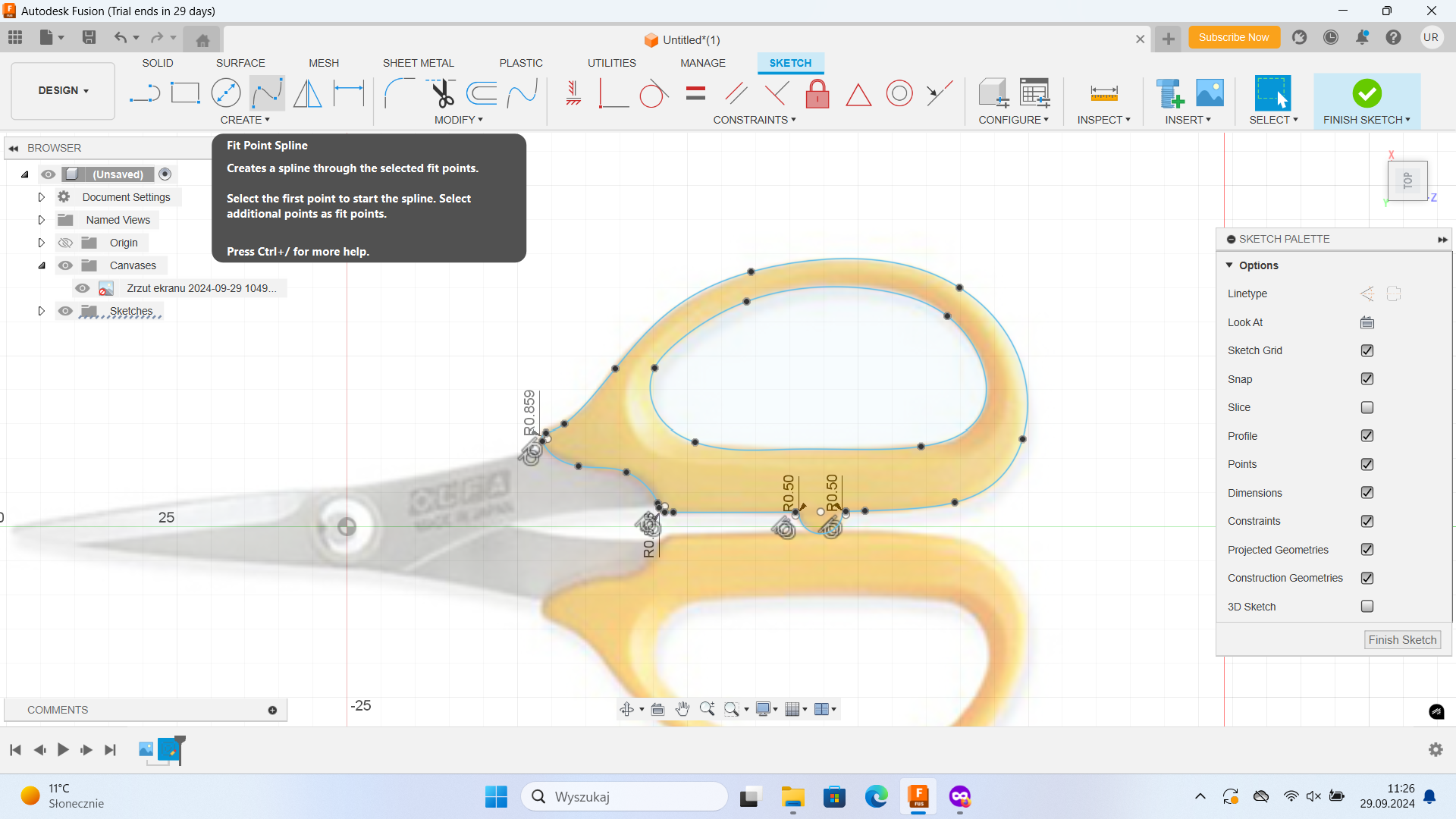
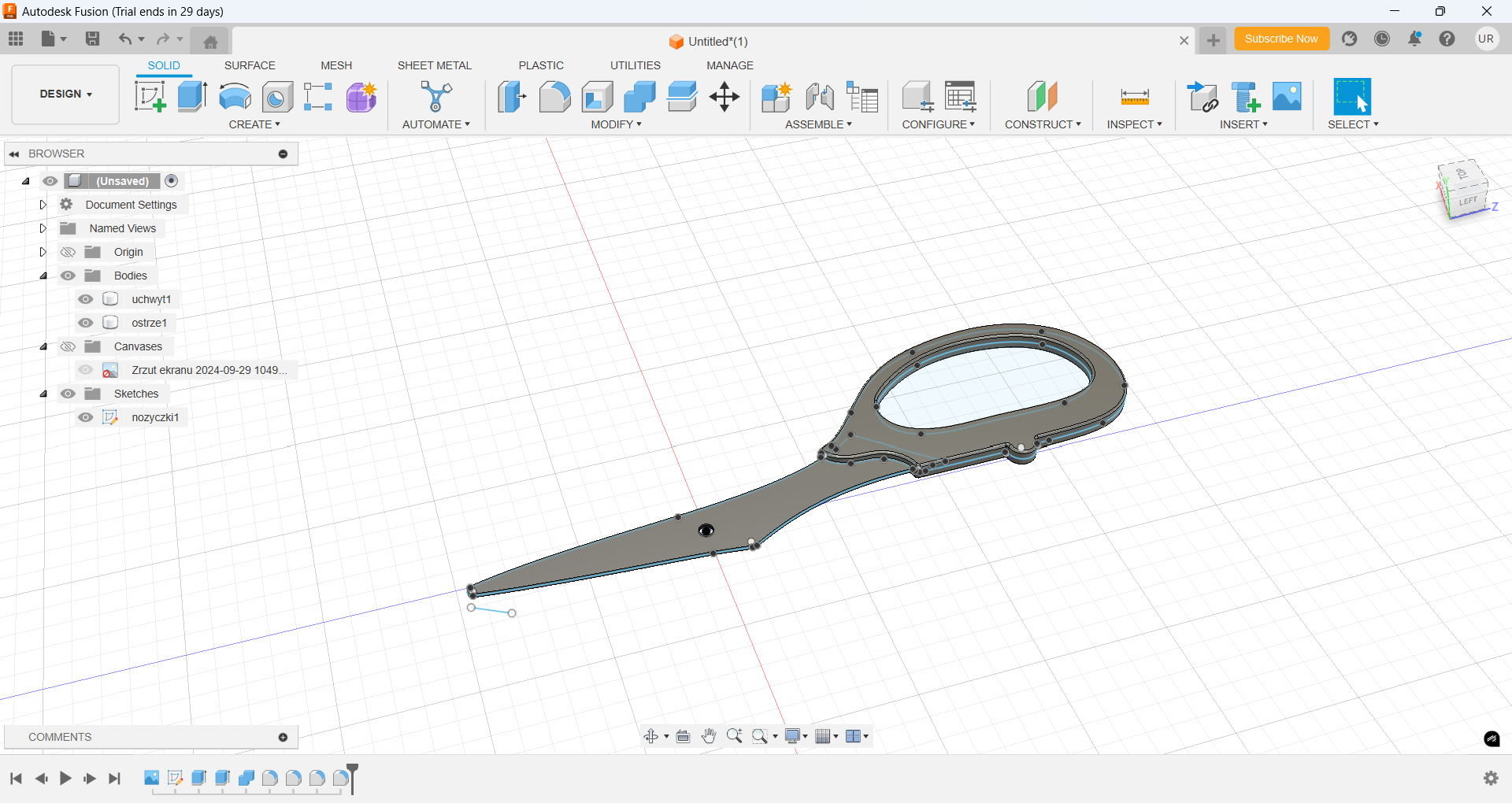
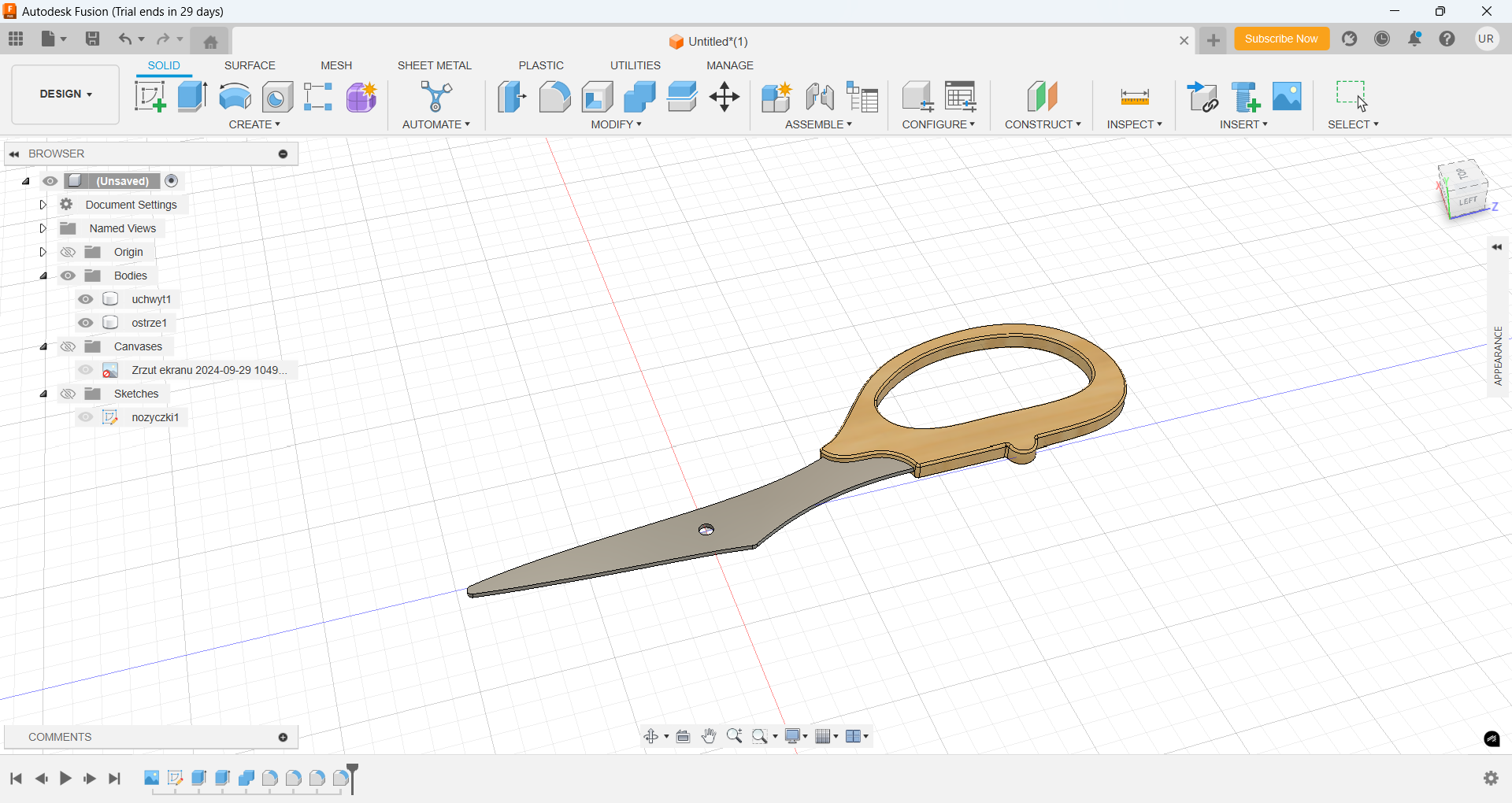
modify -> appearance - znajdziesz tam materiały, które można wrzucić do modelu
modify -> change parameters, "+" możesz stworzyć parametr, który później nadajesz dowolnemu wymiarowi, np odległościom między plane'ami - klikasz na osi czasu prawoklikiem, edit feature i odległość opisz nazwą parametru (lub nazwą parametru*2 itp), wtedy w dowolnym momencie możesz modyfikować te odległości
revolve - opcja do tworzenia bryły poprzez obrócenie jej przekroju wokół osi.
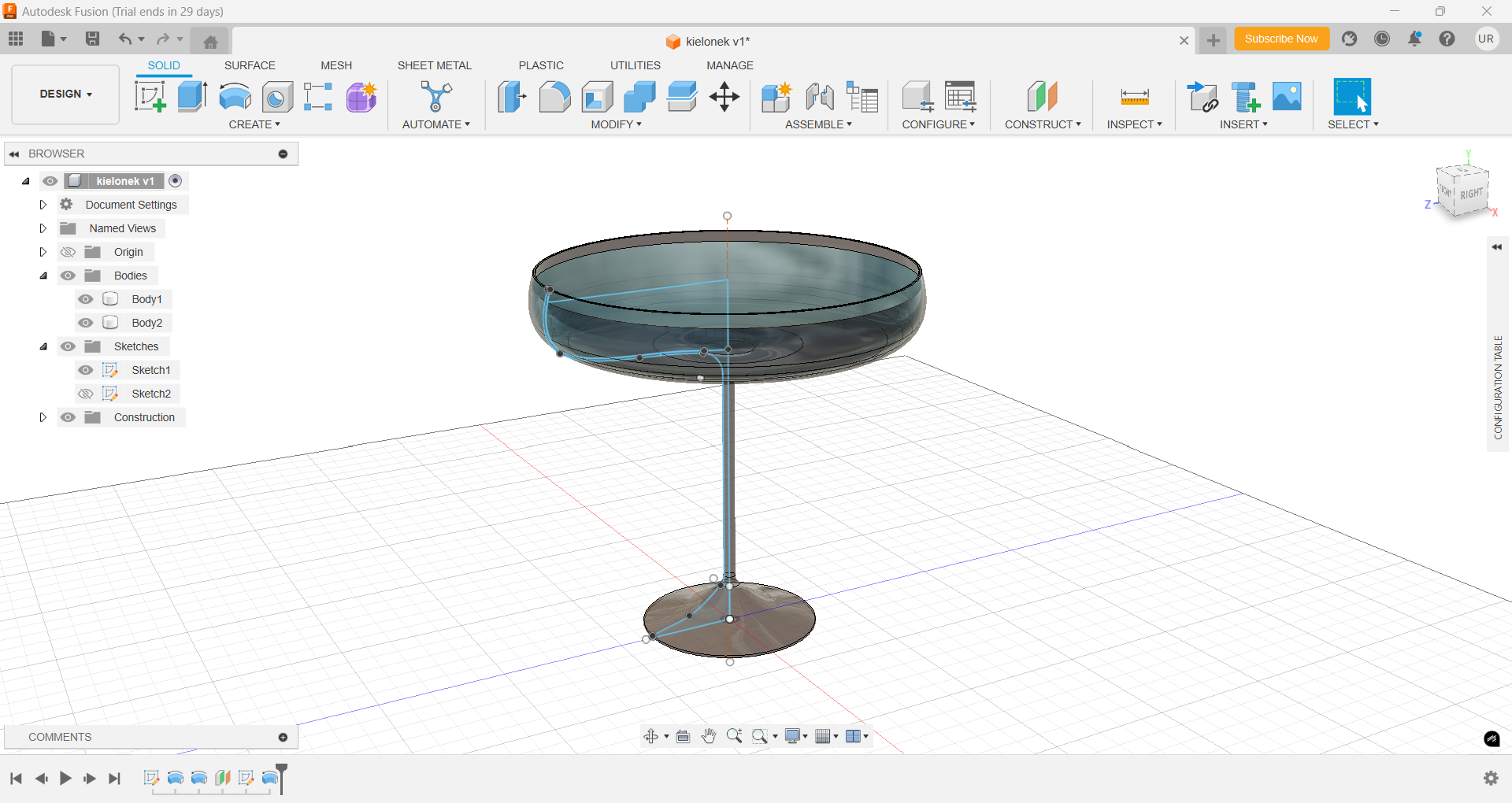
constraints - te miniobrazki, które pojawiają się na szkicu
coincident - współpunktowość, łączy dwa wskazane punkty (np. klik punkt + klik linia [zbiór punktów] = ten punkt będzie zawsze leżał na tej linii bez wzgędu na to jak przesunę linię czy ten punkt)
collinear - współliniowość, j.w. tylko łączy linie
concentric - współśrodkowość, łączy środkowe punkty
midpoint - łączy punkt z punktem środkowym
horizontal/vertical - układa linię w położeniu pionowym/poziomym - tam gdzie mu najbliżej, po kliknięciu dwóch punktów układa je też horyzontalnie/wertykalnie
equal - wszystko co klikniesz będzie miało te same wymiary
chcę przekrój w szkicach - z poziomu sketcha gdy wybierzesz płaszczyznę ustawi się widok z boku tego co już narysowane, po prawej slice (pojawi się przekrój), create->project/include->project, potem po prawej wybierz "bodies", wybierasz widok przekroju i ok, mamy wyrzucony szkic do warstwy szkicu. dzięki temu masz już punkty, z których możesz korzystać konstruując ciąg dalszy szkicu
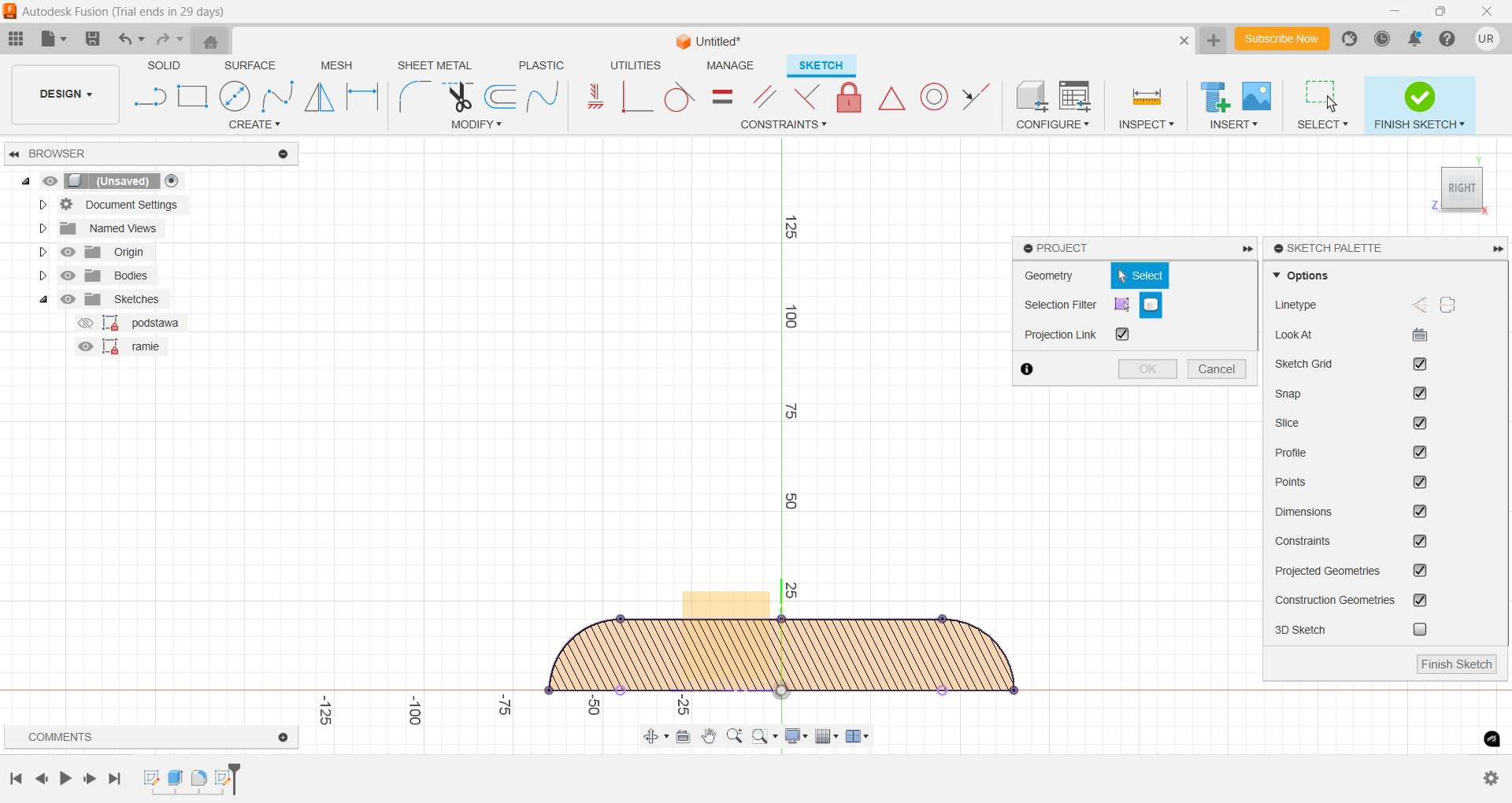
construct->plane along path - płaszczyzna robocza na stworzonej ścieżce, umiejscowienie w warościach procetowych (np na początku, w połowie), nie mm
sweep - profile/profil (zamknięty wycinek szkicu) + path/ścieżka = new body jak na obrazku poniżej:
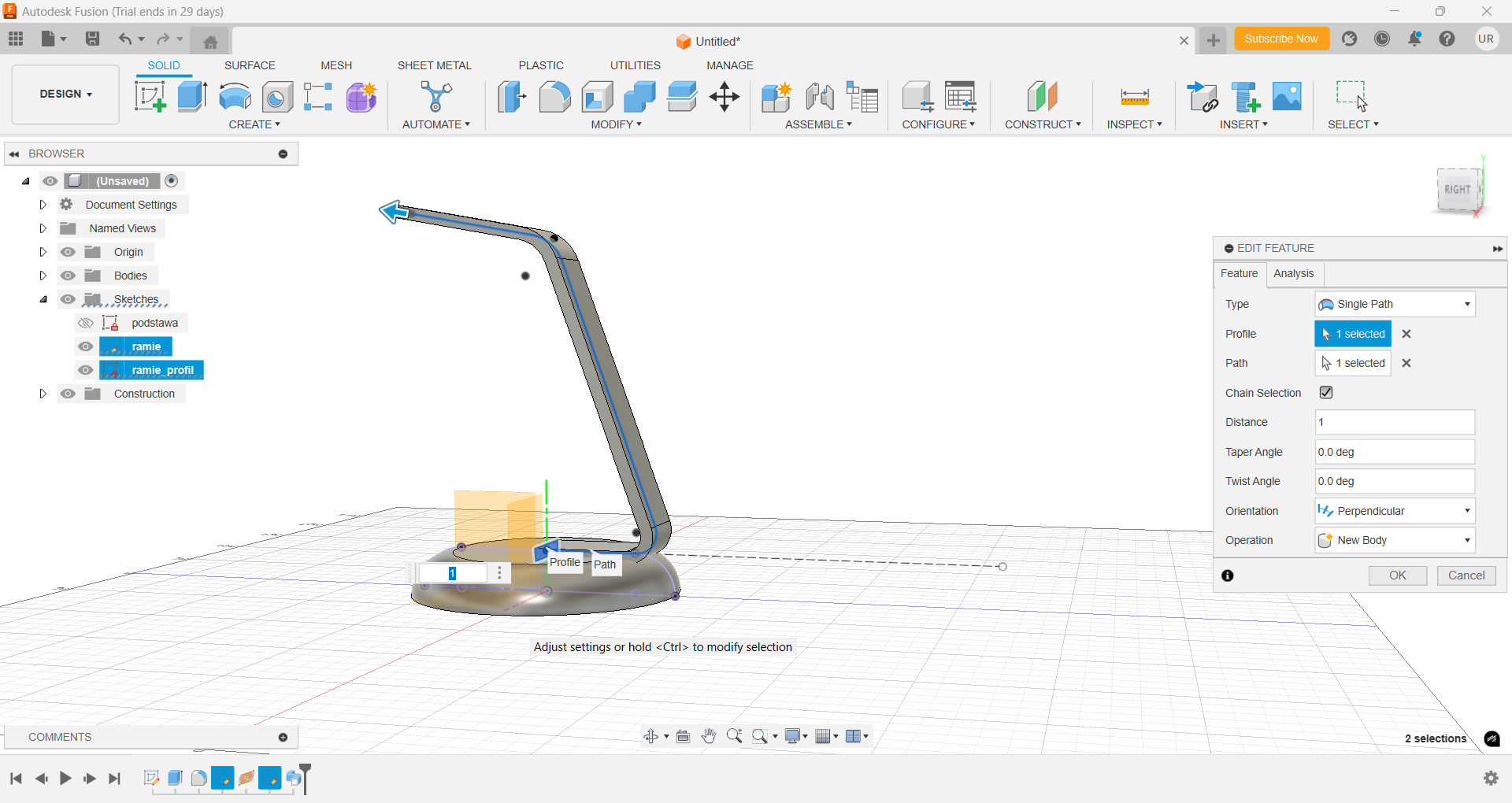

(na Wiki info jak zrobić Fusiona na wersję hobbystyczną/darmową)